
גם עם ההתקדמות בנתבי ה- Wi-Fi עדיין יתכן שיש לך נקודה מתה או שתיים בביתך (ואם יש לך נתב ישן יותר סביר להניח שיש לך חלקים שלמים של הבית שלך עם אות גרוע או לא קיים). DAP-1250 של D-Link מציע דרך פשוטה ופרופיל נמוך למדי להרחיב את טווח ההגעה של הרשת הביתית שלך.
מהו D-Link DAP-1520?
ה D-Link DAP-1520 הוא מאריך אלחוטי עם גורם צורה של יבלת קיר. מטרת ה- DAP-1520 ומוצרים דומים היא להרחיב את טווח ההגעה של הרשת האלחוטית שלך על ידי הקשה על אות ה- Wi-Fi הקיים והרחבתו מעבר לטווח ההגעה הקודם על ידי אספקת לוח לילי דיגיטלי שיזנק ממנו.
בואו נגיד, למשל, שנתקעתם לשים את נתב ה- Wi-Fi שלכם בצד המזרחי הרחוק של הבית שלכם מכיוון שכאן מסתיים קו הסיבים האופטיים וכל ציוד הרשת שלכם מקושט. סביר להניח שבצד המערבי הרחוק ביותר של הבית שלך יש לך אות Wi-Fi חלש משמעותית (או ללא אות Wi-Fi בכלל). מאריך שמוצב באמצע הבית או לכיוון קצה עוצמת האות של הנתב יאפשר למאריך להאריך את האות מעבר להישג ידו של הנתב ולספק כיסוי במה שהיה בעבר אזור מת.
D-Link DAP-1520 מציע התקנה פשוטה וסטנדרטים של Wi-Fi 802.11ac בתיבת הפעלה-הפעלה זעירה (כמעט). המשך לקרוא כאשר אנו מראים לך כיצד להגדיר אותו, למקם אותו ואיך זה ביצע.
איך אני מגדיר את זה?
נראה ש- D-Link מסתובב עם כל גורם קלות ההתקנה. בדיוק כמו נבדק בעבר D-Link DIR-800L מערך ה- DAP-1520 היה ישר קדימה וללא כאבים. הדבר הראשון שעליך לעשות לאחר ביטול אגרוף היחידה והסרת סרט המגן הוא לחבר אותו לשקע ליד הנתב שלך. אל תדאג בשלב זה במציאת מיקום אופטימלי ליחידה; אנו רוצים שהוא יהיה קרוב לנתב הראשי עם אות חזק כדי שנוכל להשלים את תהליך ההתקנה לפני העברתו מחדש.

לאחר שהמאריך מחובר לחשמל ומופעל, תוכלו להגדיר אותו באחת משתי דרכים. אם הנתב שלך תומך ב- WPS (והפעלת אותו), תוכל פשוט ללחוץ על כפתור הסנכרון הממוקם בצד ימין של ה- DAP-1520 יחד עם כפתור הסינכרון שנמצא בנתב שלך.
אנו מעדיפים להגדיר את הדברים באופן ידני גם משום שכבר עשינו זאת השבת WPS בנתב שלך מטעמי אבטחה ומכיוון שאנחנו אוהבים שיש יותר שליטה בתהליך ההתקנה. לתצורה ידנית תזדקק למחשב נייד, מחשב תומך Wi-Fi או מכשיר נייד הנמצא בטווח הרחבה מאחר שאתה צריך להתחבר ישירות ליחידה באמצעות ה- SSID הייחודי שלה כדי להגדיר אותה. SSID וסיסמה זו מזוהים בבירור באמצעות מדבקות וכרטיס הכלולים בהתקן וכן באמצעות תווית במכשיר עצמו. אם אתה צריך לעשות שגיאה בתהליך התצורה ולגרום לעצמך לא להיות מסוגל לגשת למאריך, אתה תמיד יכול ללחוץ על כפתור האיפוס במכשיר ולאפס אותו לערכי ברירת מחדל אלה.
מחוץ לשינויים חמורים ברשת זו הפעם הראשונה והאחרונה שתצטרך להיכנס ישירות למכשיר. ראשית, התחבר ל- SSID החדש באמצעות המחשב הנייד או המכשיר הנייד שלך. שנית, פתח דפדפן אינטרנט ונווט אל http: // dlinkap (אם המכשיר שלך מתייצב באמצעות תוכניות שמות מקומיות, תוכל גם לנווט ישירות ללוח הבקרה של המכשיר דרך כתובת ה- IP 192.168.0.50).
לאחר החיבור תהליך ההתקנה הוא מאוד ישר קדימה. בחר בתהליך ההתקנה הידני ואז בחר ברשת האלחוטית שאליה ברצונך להתחבר.
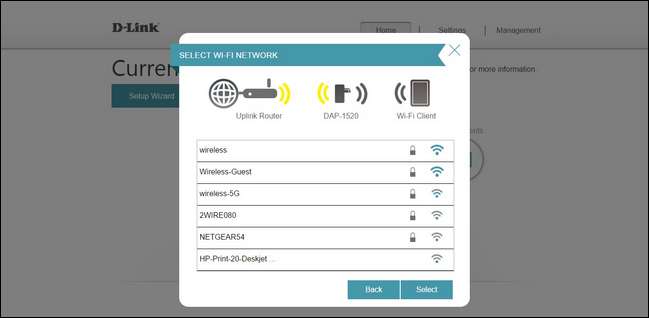
התלונה היחידה והיחידה שלנו לגבי תהליך ההתקנה נמצאת בשלב זה (וייתכן שמשתמשים רבים אפילו לא מבינים שיש על מה להתלונן). אם יש לך רשת ביתית הכוללת גם רצועת 2.4 GHz וגם רצועת 5 GHz אתה לא יכול לבחור את שני החיבורים. זה נראה אינטואיטיבי, שאתה יכול לבחור רק חיבור אחד לשימוש, אבל זה בעצם קצת מבלבל מכיוון שיש מערכת בעבודה מאחורי הקלעים שלא מוסברת כראוי למשתמש הקצה. נראה כי ה- DAP-1520 משתמש באותה התקנה כמו מאריכי Netgear ומערכת "FastLane" שלהם שבה המאריך מתחבר לנתב ברצועה אחת להעברה למאריך ואחר להעברה מהמאריך חזרה לנתב.
המאריך עצמו, לעומת זאת, מספק גישה הן בערוץ 2.4Ghz והן ב- 5Ghz ואתה יכול לציין הן את ה- SSID והן את הסיסמאות עבור הערוצים בשלב הבא. יש לך אפשרות לתת למאריך SSID ייחודי (כברירת מחדל, זה ה- SSID + EXT של הנתב בסוף, למשל wireless-EXT ו- wireless-EXT5G) או שאתה יכול להשתמש באותו SSID בדיוק כמו הנתב הראשי שלך כדי לקבל חלקה יותר. חוויה שבה המכשירים יעברו אוטומטית בין שתי נקודות הגישה.
אנו נזהיר אותך, עם זאת, כי התכונה האמורה תלויה מאוד בהתקן. מחשבים ניידים מסוימים, טלפונים חכמים ומכשירי Wi-Fi אחרים עושים עבודה נהדרת באופטימיזציה של החיבורים ובחירת החיבור, בין רבים מסוגי ה- SSID ששמו זהה, ואחרים עושים בו עבודה תהומית. אם אתה מגלה שהמכשירים שלך לעתים קרובות מורידים את החיבור שלהם או שהחיבור אינו תקין, תצטרך להגדיר SSID ייחודי עבור המאריך.
לאחר שתאשר את ההגדרות, המאריך יאתחל מחדש וה- SSID והסיסמה הישנים (אלה שקראת את התווית) לא יפעלו עוד וה- SSID והסיסמה החדשים יהיו פעילים. בשלב זה תוכלו (וצריכים) לחבר מכשיר למאריך ולאשר כי תוכלו לגשת אליו באמצעות האינטרנט לפני העברת המאריך למיקומו הסופי.
לאחר האתחול מחדש תוכלו להתחבר למכשיר בעתיד על ידי ביקור באותה כתובת מקומית (או בדיקת הנתב שלכם כדי לראות את כתובת ה- IP החדשה שהוקצתה למכשיר). ממשק המשתמש פשוט ויש מעט אפשרויות לחיסכון ביכולת לעדכן את הקושחה, לשנות את הגדרות ה- SSID ולבדוק את נפחי העברת הנתונים. התכונה האחרונה היא מגניבה, אל תבינו אותנו לא נכון, אבל מחוץ לסקרנות ולמצבי אבחון ספציפיים אנחנו לא בטוחים באיזו תדירות מישהו באמת ינתח את השימוש בנתונים במאריך ה- Wi-Fi שלהם.
היכן עלי למקם אותו?

המפתח לשימוש כראוי ב- D-Link DAP-1520 (ובמאחלי Wi-Fi דומים אחרים) הוא מיקום. מיקום לקוי הוא ערובה שתקבל תוצאות גרועות, ללא קשר לאיכות המכשיר. לשם כך חשוב למקם את המאריך היטב בהישג יד של אות ה- Wi-Fi הקיים שלך. זה לא יכול להאריך בהצלחה את מה שהוא לא יכול לקבל בהצלחה.
המדריך להפעלה מהירה הכלול ב- DAP-1520 מציע התייחסות חזותית מועילה.
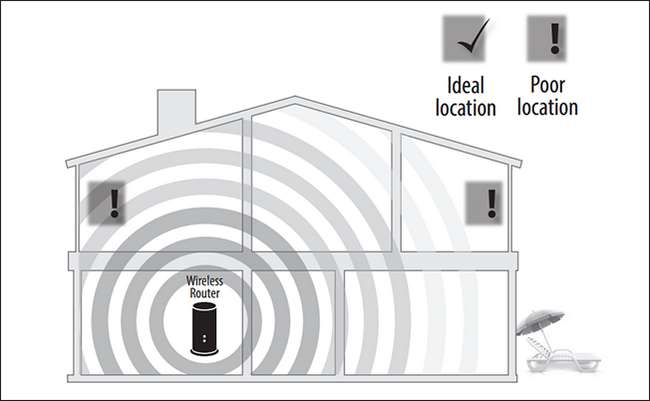
התמונה שלמעלה מציגה מיקום גרוע. אם היית מחבר את המכשיר בקצה האות, כפי שמוצג לעיל, מאריך ה- Wi-Fi שלך היה באותה בעיה להגיע לנתב ה- Wi-Fi כמו למכשירים שלך. במקום זאת אתה רוצה למקם את המאריך במקום בו הוא יכול לקבל אות מוצק ואז להאריך את האות מאותה נקודה החוצה.
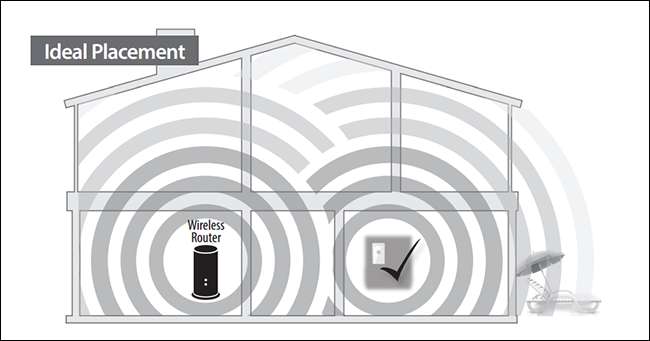
בתרחיש המיקום האידיאלי, מאריך ה- Wi-Fi ממוקם בהישג ידו של נתב ה- Wi-Fi כך שהוא יכול לקבל אות חזק ולחזור עליו מעבר להישג ידו של המכשיר המקורי.
דרך קלה להתנסות במיקום היא למקם את מאריך ה- Wi-Fi המוגדר במיקום ואז להשתמש בכלי בחירת ה- Wi-Fi בסמארטפון או במחשב הנייד שלך כדי לבדוק את עוצמת האות (לקריאות מדויקות יותר, שקול להשתמש באפליקציה כמו מנתח WiFi לאנדרואיד וכדומה).
איך זה מתפקד?
ההתקנה הייתה קלה דיה, כעת לעניין החשוב ביותר: עד כמה ביצועי ה- DAP-1520? ככל שמגיע הארכת האות, המאריך ביצע כצפוי. למכשיר קטן בגודל יבלת קיר נוסף טווח משמעותי לנתב ה- Wi-Fi הבסיסי. זה הרחיב את האות של הנתב שלנו בכ- 50 מטר כשהוא ממוקם במיקום אופטימלי בטווח הנתב והגביר את עוצמת האות ברדיוס המשתרע דרך הבית ויוצא לחצר האחורית בכ- 35dB ברצועת 2.4Ghz וכ 20dB על להקת 5Ghz.
כמו כן, מהירויות השידור היו משביעות רצון עם תפוקה ממוצעת של 20 מגה לשנייה להעלאה ולהורדה בעת שימוש בלהקה 2.4Ghz. הלהקה 5Ghz ממוצעת של 47 Mbps בממוצע בהורדה, אך רק 18 Mbps בהעלאה. למרות שהמהירויות יותר משביעות רצון כמעט לכל יישום, ה- DAP-1520 הוא אחד ממכשירי ה- Wi-Fi הרבים שבדקנו ובעל ביצועים עדינים ופחות מהצפוי על פס ה -5 GHz.
בסך הכל הביצועים היו מספקים ולא ניתן היה להבחין בין משחקים, סטרימינג בווידיאו וגלישה מקרית בנתב הבסיס ובמאריך.
הטוב, הרע ופסק הדין
אחרי שהגדרנו אותו והפעלנו אותו במבחנים, מה יש לנו לומר עליו בסיכום? זמן לטובים, לרעים ולגזר הדין.
הטוב
- גורם צורה קטן, קל למיקום ואינו דורש חיווט נוסף.
- במחיר סביר; בְּ- $60 זהו המאריך המותג החסכוני ביותר 802.11ac בשוק נכון לסקירה זו.
- התקנה פשוטה במיוחד; ברגע שההתקנה אינה דורשת תחזוקה נוספת או אינטראקציה עם המשתמש אלא אם כן משתנים SSID או סיסמה של הרשת הראשית.
- מהירויות שידור בקנה אחד עם מהירויות השידור של הנתב הראשי.
- דף הסטטיסטיקה הוא רומן וברכה, אם כי סביר להניח שלא נעשה בו שימוש לעתים קרובות.
- מחוון LED בהיר מספיק מבלי לספק תאורה לא רצויה.
הרע
- חסר יציאות Ethernet, USB או שמע שנמצאות במרחבים יקרים יותר, כלומר אין הגדרת קו קשה ל- AP, שיתוף קבצים פשוט או הזרמת שמע. (באופן מוזר, המאריך בסגנון D-Link DCH-M225 פחות יבש עושה תומך בהזרמת שמע באמצעות תקני Airplay).
- חסר הגדרות כוונון עדין; לא יכול לשנות את הערוץ או לשנות את הגדרות ה- Wi-Fi ברשת המורחבת.
- למרות שחיבור הלהקה אחת בכל פעם הוא תכונה, התיעוד וההתקנה אינם מציעים הסבר מדוע המכשיר משתמש רק בכל פעם בפס אחד כדי להתחבר לתחנת הבסיס.
- הנורית היחידה לא מספקת הרבה משוב מעבר פשוט להצביע על כך שהמאריך מחובר לנתב או אינו מחובר אליו.
פסק הדין
אם אינך מחפש תכונות מתקדמות כמו שיתוף קבצים, הזרמת שמע או הגדרת נקודת גישה קווית, ה- DAP-1520 הוא אופציה מוצקה, והחסכונית ביותר בכך, בשוק הרחבות 802.11ac. אם כל מה שאתה צריך זה כיסוי טוב יותר ואתה לא מחפש להוציא 85 $ + כדי להשיג אותו, היחידה הקומפקטית הזו היא דרך בטוחה להשיג את דחיפת ה- Wi-Fi הנוספת שאתה מבקש מבלי להפיל הרבה מזומנים על תכונה עמוסה יותר. היחידה תוך כדי ליהנות מהנוחות החופשית של חיבור לחיבור ישיר לשקע יוצא מהדרך.







